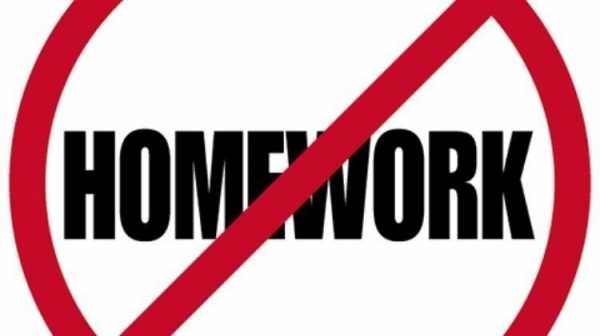Балаболки на картошке для чего
Почему на картофеле появляются ягоды. Для чего применяются?
Автор Дары природы.су На чтение 5 мин. Просмотров 212 Опубликовано
Наверняка каждый садовод выращивающий картофель знает, что ближе к моменту сбора урожая на кустах появляются маленькие «помидорчики». По крайней мере внешне они очень похожи на маленькие помидоры. Но что же это на самом деле? Почему у картофеля вырастают ягоды? Что можно с ними делать? Можно ли применять их для лечения по рецептам народной медицины? Именно эти вопросы и будут подняты в сегодняшней статье.
Что за ягоды появляются на картофельных кустах?
Вряд ли для опытных огородников станет открытием тот факт, что картофель размножается как клубнями, так и семенами. А где появляются такие семена? Конечно же они находятся в тех самых «помидорчиках», которые и возникают на картофельных кустах ближе к моменту созревания клубней. Каждый из таких плодов содержит порядка 100, а то и 200 семечек.
Многие считают такие ягодки бесполезными и стараются обрывать сразу же после появления даже не догадываясь, что они способны принести пользу. Ведь они могут служить не только в качестве источника семян. Ягоды картофеля также используются в народной медицине и приносят огромную пользу при лечении ряда заболеваний. Но об этом немного позже.

Что делать с картофельными ягодами?
Нужно ли обрывать ягоды у картофеля? Большинство садоводов и огородников в один голос заявляют, что картофельные «помидорчики» не нужны, и стараются избавиться от них. Отчасти они правы. Ведь растение тратит силы и питательные микроэлементы для выращивания таких семян.
Однако это разумно далеко не всегда. Сейчас полно само опыляемых сортов картофеля, которые могут вдобавок еще и опыляться с другими сортами, растущими поблизости. В итоге можно получить отличный посадочный материал. В особенности это актуально, если речь идет о дорогих сортах картофеля, для посадки которого приходится тратить «кругленькую» сумму.
Как собирать ягоды для получения семян?
Сбор ягод необходимо осуществлять до момента высыхания ботвы. Обычно это время выпадает на август. После завершения сбора им потребуется дозреть. Для этого нужно разместить их в сухом месте, куда проникает дневной свет, и где стабильная температура воздуха. Дозревание обычно занимает 2-3 месяца, и о полном его завершении будет свидетельствовать мягкость «помидорчиков» и усиление их аромата.
 Ягода картофеля семена
Ягода картофеля семенаКак только они вызреют, потребуется разрезать их на 2 части и протереть мякоть через максимально мелкое сито либо хлопчатобумажную ткань для получения семян. После, ткань вместе с семечками нужно промыть под краном для удаления лишнего.
Внимание! Промывка должна длиться 2-3 минуты.
Затем зернышки нужно расположить на сухой ткани и разместить в темном месте для полного высыхания. После этого потребуется сложить их в бумажные пакетики и хранить в темном месте до момента посадки. Они подходят для выращивания картофеля на рассаду, что в итоге позволит заменить полностью старый уже менее урожайный сорт на новый оздоровленный и совершенно свободный от заболеваний.
Применение ягод для обработки огорода от вредителей
В картофельных «помидорчиках» содержится соланин. Именно это вещество является отличным средством для борьбы с вредителями в огороде:
— тля;
— паутинный клещ;
— белянка;
— гусеницы;
— слизни и т.д.
Для этого понадобится приготовить специальный раствор. Нужно взять 10-15 ягод, разрезать их пополам и залить двумя литрами воды. Настаивать отвар следует в течение 4-5 часов, после чего потребуется опрыскать растения полученной смесью.

Использование в народной медицине
Картофель представляет семейство пасленовых. Это свидетельствует о том, что все части растения содержат солонин, о чём упоминалось выше. И его наиболее высокая концентрация наблюдается именно в «помидорчиках».
Картофельные ягоды ядовиты и поэтому в пищу их использовать нельзя.
В больших дозах это вещество достаточно опасно и токсично для человеческого организма. Однако, употребление в минимальных дозах приносит пользу, ввиду чего ягоды картофеля в народной медицине используются достаточно давно.
На их основе можно приготовить специальное средство для наружного использования, которое окажется эффективным при борьбе с:
— бородавками;
— экземами;
— пяточными шпорами;
— псориазом и другими кожными заболеваниями.
Для приготовления понадобится собрать ягоды, наполнить ими до краёв любую ёмкость, а после залить самогоном либо водкой. Настаивать такое средство требуется на протяжении 1 месяца. После истечения данного срока его нужно процедить и можно использовать.
При бородавках, экземах и папилломах их нужно протирать полученной настойкой дважды в день в течение недели. В 75% случаев они полностью исчезают за этот временной промежуток. Однако, если желаемого эффекта достичь не удалось, то потребуется сделать перерыв на 7 дней, а после, повторить курс.
Если нужно вылечить пяточную спору, то полученная настойка разбавляется с водой 50/50, и используется в качестве компресса на ночь.
Внимание! При псориазе, перед использованием средства лучше всего проконсультироваться с врачом.
Срок годности настойки составляет 5 лет. С каждым годом она становится только лучше.
Заключение
Нужно ли удалять у картофеля ягоды, каждый вправе решать сам. Однако, после удаления лучше их не выбрасывать. Ведь как видно, эти плоды могут принести немало пользы.
Ягоды картофеля в народной медицине применяют для лечения кожных заболеваний. Их можно использовать для обработки сада от вредителей. Да и извлеченные из них семена можно превратить в прекрасную рассаду, что позволит заменить старые уже накопившие болезни сорта на новые оздоровленные клубни.
Поэтому используйте картофельные «помидорчики» с пользой, взяв во внимание приведенные рекомендации!
Мне нравится7Не нравится1| Последние новости Пожертвование | Если вы хотите помочь Balabolka , вы можете нарисовать растровые изображения размером 32 x 32 или 48 x 48 для кнопок (используйте изображения из подпапки resources ). Или вы можете перевести sample.txt из подпапки languages .Если вам интересно, отправьте письмо на адрес [email protected] Синтез речи Речевые механизмы Теги SAPI
Установка программного обеспечения
Настройка программного обеспечения
Использование программного обеспечения
Аудио файлы
Субтитры
Общие вопросы по программному обеспечению
|
| Последние новости Пожертвование | Если вы хотите помочь Balabolka , вы можете нарисовать растровые изображения размером 32 x 32 или 48 x 48 для кнопок (используйте изображения из подпапки resources ). Или вы можете перевести sample.txt из подпапки languages .Если вам интересно, отправьте письмо на адрес [email protected] Синтез речи Речевые механизмы Теги SAPI
Установка программного обеспечения
Настройка программного обеспечения
Использование программного обеспечения
Аудио файлы
Субтитры
Общие вопросы по программному обеспечению
|
Лучшее программное обеспечение для преобразования текста в речь 2020 года: бесплатные, платные и онлайн-приложения для распознавания голоса
Лучшие приложения для преобразования текста в речь обеспечат безупречный звук для преобразования текста. Хотя традиционно это было в сфере профессиональных услуг по диктовке и транскрипции, в наши дни преобразование текста в речь стало гораздо более распространенным и обычным явлением в повседневной жизни.
Лучшее программное обеспечение для преобразования текста в речь
Использование звука для команд стало особенно популярным для использования с такими помощниками, как Alexa и Siri, которые также позволяют использовать преобразование речи в текст среди других инструментов.Также становится все более распространенным использование звука для преобразования текста в речь по ряду причин.
Традиционный предназначен для помощи людям с дополнительным зрением. Однако, как и в случае с аудио-помощниками, пользователи обычно обнаруживают, что со звуком намного проще работать. Это особенно касается случаев, когда требуется многозадачность, когда звук позволяет пользователю также направить свое внимание на другую физическую задачу.
Это особенно подчеркивается распространением аудиокниг, которые позволяют пользователю водить машину, ходить или иным образом заниматься физической активностью, которая помешала бы использовать текстовую версию как непрактичную.
Поэтому неудивительно, что программное обеспечение для преобразования текста в речь и другое голосовое программное обеспечение становится все более широко используемым, позволяя пользователю одновременно заниматься другими видами деятельности, будь то прогулки, работа в саду, работа по дому или тому подобное.
Программное обеспечение для преобразования текста в речь также популярно в бизнес-среде, и люди используют его для повышения производительности, особенно когда речь идет о программном обеспечении преобразования речи в текст.
Здесь мы предлагаем лучшее в целом программное обеспечение преобразования речи в текст, а также предлагаем ряд бесплатных приложений, которые вы также можете использовать.
- Хотите, чтобы ваша компания или услуги были рассмотрены в этом руководстве покупателя? Отправьте свой запрос по адресу [email protected], указав URL-адрес руководства по покупке в строке темы.
(Изображение предоставлено Amazon)
1. Amazon Polly
Решение для синтеза речи для разработчиков
Доступное
Простое в использовании
Поддерживает несколько типов файлов
Многоязыковые варианты
Alexa не единственный инструмент искусственного интеллекта, созданный технологическим гигантом Amazon; он также предлагает интеллектуальную систему преобразования текста в речь под названием Polly .Используя передовые методы глубокого обучения, программа превращает текст в реалистичную речь. Разработчики могут использовать программное обеспечение для создания продуктов и приложений с поддержкой речи.
Он поддерживает API, который позволяет легко интегрировать возможности синтеза речи в электронные книги, статьи и другие носители. Что замечательно, так это то, что с Polly так легко работать. Чтобы преобразовать текст в речь, вам просто нужно отправить его через API, и он отправит аудиопоток прямо в ваше приложение.
Вы также можете сохранять аудиопотоки в форматах файлов MP3, Vorbis и PCM, а также имеется поддержка ряда международных языков и диалектов.К ним относятся британский английский, американский английский, австралийский английский, французский, немецкий, итальянский, испанский, голландский, датский и русский.
Polly доступен как отдельный API, а также как функция Консоли управления AWS и интерфейса командной строки. Что касается цены, то с вас взимается плата в зависимости от количества текстовых символов, которые вы преобразовываете в речь. Уровень бесплатного пользования позволяет использовать до 5 миллионов символов в месяц в течение двенадцати месяцев, но если вам нужно больше, то речь будет идти за 4 доллара за миллион символов.
(Изображение предоставлено Linguatec)
2. Linguatec Voice Reader
Надежное приложение для преобразования текста в речь
Широко используемое
Поставляется с 67 голосами
Поддерживает ряд файлов
Многоязыковые варианты
Базирующаяся в Германии компания Linguatec - еще одна компания, которая уже несколько лет создает приложения для преобразования текста в речь, а ее флагманское программное обеспечение Voice Reader может быстро преобразовывать текст в аудиофайлы.
Поскольку домашняя версия стоит 49 евро (42 фунта стерлингов / 57 долларов США) за голос, это немного дороговато, но вы можете быстро преобразовать текст, такой как документы Word, электронные письма, файлы EPUB и PDF, в аудиопотоки.Затем вы можете прослушать их на ПК или мобильном устройстве. Более того, вы можете выбрать один из 67 различных голосов, и есть поддержка до 45 языков, таких как французский, испанский, итальянский, датский и турецкий.
Целью этого программного обеспечения является повышение производительности. Например, вы можете настроить приложение для чтения рукописей выступлений, лекций или презентаций, чтобы следить за неправильным порядком слов или пропущенными словами. В целом, пользовательский интерфейс изящный и простой в использовании. Вы можете быстро настроить скорость, высоту звука или громкость аудиофайлов, и каждый вариант экспорта четко указан.
Что касается технических требований, программное обеспечение работает с Windows Vista, Windows 7, 8 и 10. Каждый голос занимает до 1 ГБ дискового пространства, и это лучше всего работает, если ваше устройство имеет не менее 2 ГБ ОЗУ.
(Изображение предоставлено: Capti Voice)
3. Capti Voice
Синтез речи для сектора образования
Специально для обучения
Удобство для пользователя
Интеграция с облачными платформами
Образовательные лицензии дорогие
Синтез речи приложения также популярны в мире образования, где они используются, среди прочего, для улучшения понимания.Capti Voice - одно из таких усилий, позволяющее вам слушать все, что вы хотите прочитать. С его помощью вы можете персонализировать обучение и преподавание, а также преодолеть языковые барьеры.
Capti Voice позиционируется как решение для поддержки чтения в автономном и онлайн-режиме. Оно используется многими школами, колледжами, компаниями и профессионалами по всему миру. Приложение поддерживает более 20 языков и может использоваться для улучшения словарного запаса и в рамках активных стратегий чтения. Он может рассказывать различный контент, включая электронные книги, статьи и веб-страницы.
Вы также можете использовать это программное обеспечение с платформами облачного хранения, такими как Google Drive, OneDrive и Dropbox, и оно универсально доступно для множества устройств, форматов контента и возрастных групп.
Существует бесплатная версия для личного использования, которая позволяет использовать множество функций, но не более дорогие, такие как образцы голоса более высокого качества. Вы получили их с версией Pro, которая ранее рекламировалась как стоимость 1,49 доллара в месяц или 17,99 доллара в год. Уровень преподавателя ранее рекламировался от 0 долларов.50 на ученика в год, но для более крупных школ это означает, что лицензирование программного обеспечения может стать довольно дорогим.
(Изображение предоставлено Natural Reader)
4. Natural Reader
Качественное облачное предложение
Поддерживает ряд файлов
Широкая поддержка файлов
Многоязычный
Если вы ищете облако приложение для синтеза речи, вам обязательно стоит попробовать Natural Reader. Решение, ориентированное больше на личное использование, позволяет преобразовывать письменный текст, такой как документы Word и PDF, электронные книги и веб-страницы, в человеческую речь.
Поскольку программное обеспечение основано на облачных технологиях, вы можете получить к нему доступ, где бы вы ни находились, через смартфон, планшет или компьютер. И так же, как Capti Voice, вы можете загружать документы из шкафчиков облачного хранилища, таких как Google Drive, Dropbox и OneDrive.
В настоящее время вы можете получить доступ к 56 естественным голосам на 9 разных языках, включая американский английский, британский английский, французский, испанский, немецкий, шведский, итальянский, португальский и голландский. Программное обеспечение поддерживает PDF, TXT, DOC (X), ODT, PNG, JPG, а также файлы EPUB без DRM и многое другое, а также аудиопотоки MP3.
Существует три различных продукта: онлайн, программное обеспечение и коммерческое. Как онлайн-продукты, так и программные продукты имеют уровень бесплатного пользования по цене от 9,99 долларов в месяц с дополнительными функциями.
(Изображение предоставлено: Voice Dream)
5. Voice Dream Reader
Оптимизированный для мобильных устройств вариант
36 встроенных голосов
Многоязычный
Интеграция с облачными платформами
Также есть много отличного текста в речевые приложения, доступные для мобильных устройств, и Voice Dream Reader является отличным примером.Он может преобразовывать документы, веб-статьи и электронные книги в естественную речь.
Приложение содержит 186 встроенных голосов на 30 языках, включая английский, арабский, болгарский, каталонский, хорватский, чешский, датский, голландский, финский, французский, немецкий, греческий, иврит, венгерский, итальянский, японский и корейский.
Вы можете настроить программное обеспечение для чтения списка статей во время вождения, работы или упражнений, а также есть режимы автоматической прокрутки, полноэкранный режим и режимы без отвлекающих факторов, которые помогут вам сосредоточиться.Voice Dream Reader можно использовать с облачными решениями, такими как Dropbox, Google Drive, iCloud Drive, Pocket, Instapaper и Evernote.
Цена на приложение для iOS составляет 14,99 доллара США, с дополнительными покупками внутри приложения, чтобы разблокировать дополнительные голоса. Для Android приложение стоит 7,99 доллара США, также есть дополнительные покупки в приложении, чтобы разблокировать дополнительные голоса.
Лучшие бесплатные приложения для преобразования текста в речь
Программное обеспечение для преобразования текста в речь может быть чрезвычайно полезным для всех, кто страдает слабым зрением или имеет такое состояние, как дислексия, затрудняющее чтение с экрана.Это также может помочь преодолеть языковые барьеры для людей, которые читают на каком-либо языке, но не говорят на нем или находятся в процессе обучения.
Программное обеспечение для преобразования текста в речь также идеально подходит, если вы хотите слушать документ, делая что-то еще, если вам легче сохранить услышанную информацию или если вы хотите проверить смысл написанного.
Вот наша подборка лучших бесплатных программ преобразования текста в речь для чтения вслух как отдельных абзацев, так и целых документов.
Чтобы копировать аудио из видео, ознакомьтесь с нашим руководством по лучшему программному обеспечению для преобразования YouTube в MP3.
- Balabolka
- Natural Reader
- Panopreter Basic
- WordTalk
- Zabaware Text-to-Speech Reader
(Изображение предоставлено Balabolka)
1. Balabolka
Сохранение текста в виде звукового файла с возможностью настройки голоса
Отличная поддержка форматов файлов
Множество голосов на выбор
Можно создавать аудиофайлы
Инструменты для создания закладок
Есть несколько способов использовать бесплатное программное обеспечение Balabolka для преобразования текста в речь: вы можете скопировать и вставить текст в программу, или вы можете открыть ряд поддерживаемых форматов файлов (включая DOC, PDF и HTML) непосредственно в программе.Что касается вывода, вы можете использовать SAPI 4 с восемью разными голосами на выбор, SAPI 5 с двумя или Microsoft Speech Platform. Какой бы маршрут вы ни выбрали, вы можете настроить речь, высоту и громкость воспроизведения, чтобы создать собственный голос.
Помимо чтения слов вслух, это бесплатное программное обеспечение для преобразования текста в речь может также сохранять комментарии в виде аудиофайлов в различных форматах, включая MP3 и WAV. Для длинных документов вы можете создавать закладки, чтобы упростить возврат в определенное место, и есть отличные инструменты, которые помогут вам настроить произношение слов по своему вкусу.
Со всеми этими функциями, облегчающими жизнь, когда чтение текста на экране не вариант, Balabolka - лучшее бесплатное программное обеспечение для преобразования текста в речь.
(Изображение предоставлено: Natural Reader)
2. Natural Reader
Программное обеспечение для преобразования текста в речь с собственным веб-браузером
Встроенный OCR
Выбор интерфейсов
Встроенный браузер
Dyslexic- дружественный шрифт
Natural Reader - это бесплатный инструмент для преобразования текста в речь, который можно использовать несколькими способами.Первый вариант - загрузить документы в свою библиотеку и прочитать их оттуда вслух. Это изящный способ управления несколькими файлами, а количество поддерживаемых типов файлов впечатляет, включая форматы электронных книг. Также есть OCR, которое позволяет вам загрузить фотографию или отсканированный текст и прочитать его вам.
Второй вариант представляет собой плавающую панель инструментов. В этом режиме вы можете выделить текст в любом приложении и использовать элементы управления на панели инструментов для запуска и настройки преобразования текста в речь.Это означает, что вы можете очень легко использовать эту функцию в своем веб-браузере, текстовом редакторе и ряде других программ. Также есть встроенный браузер, который упрощает преобразование веб-контента в речь.
(Изображение предоставлено Panopreter)
3. Panopreter Basic
Простое преобразование текста в речь, с выходом WAV и MP3
Быстрое и простое использование
Экспорт в форматы WAV и MP3
Хороший диапазон входных данных форматы
Только для Windows
Как следует из названия, Panopreter Basic обеспечивает бесплатное преобразование текста в речь без излишеств.Он принимает простые и богатые текстовые файлы, веб-страницы и документы Microsoft Word в качестве входных данных и экспортирует полученный звук в форматах WAV и MP3 (два файла сохраняются в одном месте с одинаковыми именами).
Настройки по умолчанию хорошо подходят для быстрых задач, но потратьте немного времени на изучение меню настроек Panopreter Basic, и вы найдете опции для изменения языка, места назначения сохраненных аудиофайлов и установки пользовательских цветов интерфейса. Программа может даже проиграть музыкальное произведение после того, как оно прочитано - приятный штрих, которого вы не найдете в других бесплатных программах для преобразования текста в речь.
Если вам нужно что-то более продвинутое, премиальная версия Panopreter доступна за 29,95 долларов США (около 20 фунтов стерлингов, 40 австралийских долларов). Этот выпуск предлагает несколько дополнительных функций, включая панели инструментов для Microsoft Word и Internet Explorer, возможность выделения части текста, который в настоящее время читается, и дополнительные голоса.
(Изображение предоставлено WordTalk)
4. WordTalk
Расширение, которое добавляет текст к речи в ваш текстовый процессор
.Espeak, Balabolka Online, версии | Бесплатный TTS Player для вашего компьютера, телефона и планшета.
- TTS Player ПК, ноутбук, телефон, планшет, Mac:
Все голоса по умолчанию или сторонние голоса, установленные в вашей системе, доступны для Text To Speech Robot v2.0.
Как установить дополнительные языки для голосовых данных в Windows?
Если вам не нравится звук голоса по умолчанию для преобразования текста в речь на вашем компьютере, или если у вас его нет, вы можете установить голос стороннего производителя (IBM, Ivona, Nuance и т. Д.).
После установки нового языкового пакета для Windows и отсутствия новых языков в языковом меню, возможно, потребуется перезапустить браузер (перед повторным доступом к сайту закройте все окна браузера) и повторно откройте Texttospeechrobot.com , новый установленный язык (и) теперь должен быть доступен в языковом меню - TTS Robot Version 2.0 Player.
Как установить и использовать голоса TTS сторонних производителей на Texttospeechrobot.com Player версии 2.0 Как использовать голоса Ивоны на Texttospeechrobot.com Player Version 2.0
Размещено Text To Speech Online в субботу, 2 мая 2020 г.
Получите больше голосов Microsoft Text To Speech, загрузив программу установки голосов.
Как установить языки преобразования текста в речь в WindowsКак установить языки преобразования текста в речь в Windows * NEW, ТЦ Караоке - Версия 2.0. https://texttospeechrobot.com/ Установите новый язык преобразования текста в речь в Windows и «вернитесь на наш сайт». Все компьютерные голоса, установленные в вашей системе, доступны для нашего робота для преобразования текста в речь версии 2.0.
Размещено Text To Speech Online в пятницу, 24 апреля 2020 г.
Как установить дополнительные языки для голосовых данных на Android?
На устройствах Android: просто перейдите в «Настройки»> «Язык и ввод»> «Преобразование текста в речь», затем нажмите на шестеренку рядом с «Механизм преобразования текста в речь Google» и выберите «Установить голосовые данные».
Выберите язык по вашему выбору и ознакомьтесь с различными доступными голосовыми опциями. Установите на свое устройство новый язык преобразования текста в речь - Voice.
После того, как вы установили язык (и), снова откройте Texttotpeechrobot.com, новый установленный язык (и) теперь должен быть доступен в языковом меню - TTS Robot Version 2.0.
- Узнайте, какая версия вам подходит.
Новый ** диалог преобразования текста в речь.
TTS Dialogue позволяет быстро выбирать разные голоса и комбинировать ее среди них для создания диалогов среди большего количества голосов. Подходит для создания разговоров между двумя или более персонажами с голосами TTS.TTS Dialogue Online также позволяет динамически изменять характеристики голосов во время скорости воспроизведения, высоты тона и громкости речи. .
Диалог преобразования текста в речь >>Робот TTS Скачать MP3, версия 4.0
Введите то, что вы хотите, и преобразуйте неограниченный письменный текст в звуковой файл MP3 с естественным звуком, с различными языковыми акцентами, диалектами и голосами. Загрузите выходной файл на свой компьютер, телефон или планшет. Легко создавайте бесплатное повествование для своих бизнес-видео, презентаций PowerPoint, контента для электронного обучения, изучения языков, игровых голосов и многого другого.
Преобразование текста в речь, Mp3 V4 >>Робот TTS Скачать MP3, версия 3.0
Легко конвертируйте ваш письменный текст в файл MP3 с естественным звуком и голосом. Вы можете изменить высоту или скорость голоса.
Преобразование текста в речь, Mp3 V3 >>TTS Karaoke - TTS Player / Безлимитный TTS, скачать как файл Mp3 ..
ТЦ Караоке - Версии 1.0 - 2.0. Версии системы TTS по умолчанию, в результате, когда вы нажимаете «Play», слова выделяются по мере их чтения.Вы также можете использовать TTS Player (TTS Robot версии 2.0), чтобы узнать, какие языки установлены в вашей системе.
Как записать / загрузить бесплатный аудиофайл (Mp3, Wav) с TextToSpeechRobot.com (v1.0 и v2.0) через Vocaroo.com
Как записать / загрузить аудиофайл (Mp3, Wav) с TextToSpeechRobot.com (v1.0 и v2.0).Преобразование текста в речь онлайн Как записать / загрузить бесплатный аудиофайл (Mp3, Wav) с TextToSpeechRobot.com (v1.0 и v2.0) через Vocaroo.com. .. несколько простых шагов 1.Сначала включите «Stereo Mix» в Windows (для записи звука). ... 2. Просто зайдите на Vocaroo.com, бесплатный онлайн-аудиорекордер, регистрация не требуется! Vocaroo позволяет пользователям записывать аудио, слушать, перезаписывать (при необходимости), а затем сохранять и делиться .. https://TextToSpeechRobot.com https://Vocaroo.com
Автор Text To Speech Online в среду, 13 мая 2020 г.
Функции робота для чтения вслух: Новые параметры для управления громкостью, высотой голосовых эффектов и скоростью речи.
Преобразование текста в речь онлайн, версия караоке: когда предложение читается вслух, оно выделяется желтым цветом с автоматической прокруткой.Поддержка нескольких языков и местные диалекты: американский и британский английский, арабский, армянский, австралийский, бангла-бангладешский, бангла-индийский, бразильский португальский, боснийский, китайский, чешский, датский, немецкий, голландский, эстонский, филиппинский, финский, французский, французский канадский, Греческий, хинди, преобразование текста в речь Индия, венгерский, индонезийский, итальянский, японский, корейский, латынь, латышский, норвежский, македонский, молдавский, польский, португальский, румынский, русский, сербский, сингальский, словацкий, испанский, шведский, тамильский, тайский , Турецкий, украинский, вьетнамский.
преобразования текста в речь онлайн, 4 различных версии для вашего компьютера, ноутбука, телефона, планшета и Smart TV.
Android | iOS | Windows | Linux | MacOS.